ファイルマネージャ
ファイルマネージャ(WebFTP)とは
ファイルマネージャは、ブラウザを使用してファイルのアップロード・削除等を行うためのシステムです。
ログイン方法
下記URLよりファイルマネージャへのログインが可能です。
FTPユーザー名とFTPパスワードでログインをお試しください。
ファイルマネージャ ログインURL
https://secure.wpx.ne.jp/login/ftp.php
また、管理パネルへログインし、「インストール済みWordPress一覧」から対象のWordPressの「設定」メニューをクリック。表示された画面の「ファイルマネージャ」からもアクセスが可能です。
機能説明
ログインすると、下記画面が表示されます。
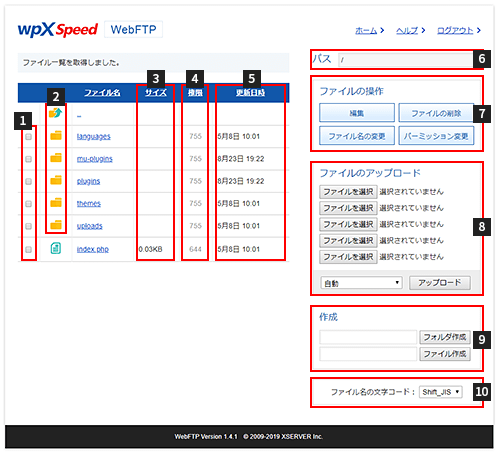
| 1.チェックボックス | フォルダ・ファイルを選択します。 |
|---|---|
| 2.フォルダの移動 | 操作したいファイルのあるフォルダへ移動が行えます。 |
| 3.サイズ | ファイルの容量を確認できます。 |
| 4.権限 | パーミッションが表示されます。 |
| 5.更新日時 | 更新された日時が表示されます。 |
| 6.パス | 現在のフォルダのパスが表示されます。 |
| 7.ファイルの操作 | ファイルの操作が行えます。
|
| 8.ファイルのアップロード | ファイルを選択し、ファイルのアップロードが行えます。
※フォルダ単位のアップロードはできません。 |
| 9.作成 | フォルダ・ファイルの作成ができます。 |
| 10.ファイル名の文字コード | 表示するファイル名の文字コードを変更することができます。 |
目的別説明
フォルダ/ファイルを操作したい
2 で、フォルダのアイコンをクリックし、操作したいフォルダ/ファイルへ移動してください。
1 で、対象のフォルダ/ファイルを選択してください。
7 で、操作内容を選択してください。
ファイルをアップロードしたい
2 で、フォルダのアイコンをクリックし、ファイルをアップロードしたいフォルダへ移動してください。
8 で、アップロードするファイルを選択し、「アップロード」をクリックしてください。
※フォルダ単位のアップロードはできません。
フォルダ/ファイルを新しく作りたい
2 で、フォルダのアイコンをクリックし、フォルダ/ファイルを作成したいフォルダへ移動してください。
9 で、作成するフォルダ/ファイル名を入力し、「フォルダ作成」または「ファイル作成」をクリックしてください。
ファイルをダウンロードしたい
2 で、フォルダのアイコンをクリックし、ダウンロードしたいファイルへ移動します。
ファイル名をクリックすると、ダウンロードが可能です。



